Здравствуйте уважаемые друзья! Небольшая инструкция о том, как отобразить скрытые значки на панели задач. Сложного в данной настройке ни чего нет, каждый пользователь сам выбирает, как ему удобнее работать за своим компьютером, кому то нужно, что бы все скрытые значки отображались на панели задач(внизу экрана), кому то наоборот нужно убрать значки с панели задач.
В данном окне нажмите на кнопку «Настроить». В окне настроек ставим галочку «Всегда отображать все значки и уведомления на панели задач» и нажимаем «OK».
После данных настроек, смотрим внизу экрана(в трее) и видим, что все скрытые значки отображаются на панели задач. Как видите сложного в настройке отображения скрытых значков ни чего нет.
Что делать если у Вас вообще пропали скрытые значки с панели задач и вы не можете произвести настройки.
Зайдите в меню «Пуск» и в строке поиска пропишите Regedit, что бы попасть в редактор реестра. Далее идем по этому пути HKEY_CURRENT_USER Software Classes Local Settings Software Microsoft Windows CurrentVersion TrayNotify . Нажимаем на папку «TrayNotify» правой клавишей мыши и жмем на вкладку «Экспортировать», сохраните данную папку на рабочем столе — это нужно для подстраховки, что бы в случаи проблем можно было обратно импортировать папку «TrayNotify». После того, как Вы открыли папку «TrayNotify» найдите параметр «IconStreams» и удалите его.
Как отобразить скрытые значки на панели задач Windows 10
Далее нажимаем сочетание клавиш «Ctrl+Shift+Esc», что бы попасть в Диспетчер задач. Открываем пункт «Процессы», находим вкладку «explorer.exe» и нажимаем кнопку «Завершить процесс». Не переживайте, после завершения процесса с рабочего стола всё исчезнет , кроме окна Диспетчера задач. Нажимаем на пункт «Файл» и выберите «Новая задача(выполнить)». В появившемся окне в строку впишите «explorer.exe», без стрелок конечно и нажмите «OK».
После этого всё, что исчезло, появится на рабочем столе в том числе и панель задач со всеми скрытыми значками. Если у Вас есть вопросы, пишите в комментариях. Всем удачи. Источник
Гид по настройке панели задач в Windows 10
Несколько очевидных и не очень действий, которые помогут настроить вашу панель задач. Панель задач Windows менялась от версии к версии, но её назначение оставалось неизменным: запуск программ и переключение между ними. Эта панель используется постоянно, поэтому неплохо было бы настроить её под свои нужды.
Выбираем место для панели задач
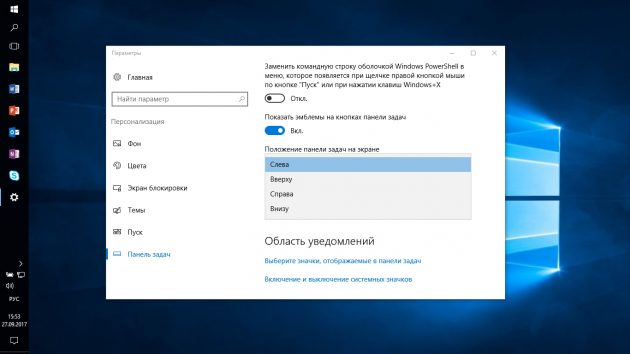
С первых версий Windows повелось, что панель задач в системе расположена снизу. Видимо, тогда не могли предугадать появление широкоформатных мониторов. Сейчас на огромных экранах широкая панель задач занимает лишнее место. Поэтому её лучше разместить вертикально. Если ваша панель задач откреплена, вы можете перетащить её к нужному углу экрана.
Или просто укажите положение панели задач, щёлкнув по ней правой кнопкой и выбрав «Параметры».
Размещаем значки по центру
- Открепите панель задач. Для этого щёлкните по ней правой кнопкой мыши и снимите отметку «Закрепить панель задач». Затем снова щёлкните по панели задач и в пункте меню «Панели» выберите «Ссылки». Перетащите значки к центру.
- Щёлкните по меню «Ссылки» правой кнопкой мыши и снимите отметки рядом с пунктами «Показывать подписи» и «Показывать заголовок».
Чтобы вернуть значки в привычное положение, просто уберите «Ссылки» с панели задач.
Отключаем панель задач на дополнительных мониторах
Если вы используете несколько мониторов, можно отключить панель задач на всех, кроме основного. Зайдите в настройки дисплеев и отключите опцию «Показывать панель задач на всех мониторах».
Настраиваем специфические значки в трее
Вы легко можете настроить отображаемые в трее значки без дополнительного ПО. Просто перетаскивайте их на значок-стрелку, за которой скрываются лишние иконки, чтобы спрятать их. Ещё вы можете зайти в «Параметры» и выбрать, какие значки отображать.
Скрываем панель задач
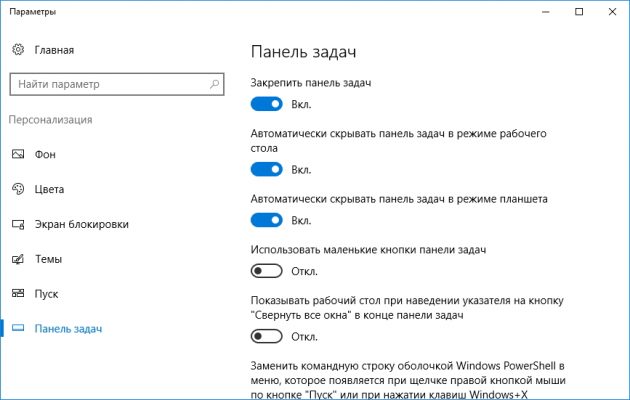
Если Windows 10 установлена на ноутбуке с небольшим экраном, стоит настроить автоскрытие панели задач, чтобы она не занимала лишнее место.
Зайдите в настройки и включите параметр «Автоматически скрывать панель задач». Теперь она будет скрываться, пока вы не подведёте курсор к краю экрана.
Настраиваем списки
Списками в Windows 10 называются меню, появляющиеся при щелчке правой кнопкой мыши по значку на панели задач. В них отображаются недавно открывавшиеся документы, места и некоторые часто используемые действия.
Добавлять в списки файлы можно простым перетаскиванием, перенеся папку на значок «Проводник» или документ на значок Microsoft Word. Или можно закрепить уже имеющиеся в списке иконки, щёлкнув по значку-булавке рядом с ними.
Вы можете увеличить количество отображаемых в списках пунктов через редактор реестра Windows. Введите в поиске regedit, откройте редактор реестра и перейдите по адресу
Здесь вы можете найти параметр DWORD JumpListItems_Maximum . Если такого параметра нет, создайте его.
Затем измените параметр, введя нужное число и установив отметку «Десятичное». Перезапустите систему. Теперь в списках будет отображаться столько файлов, сколько вы захотите.
Добавляем папки на панель задач
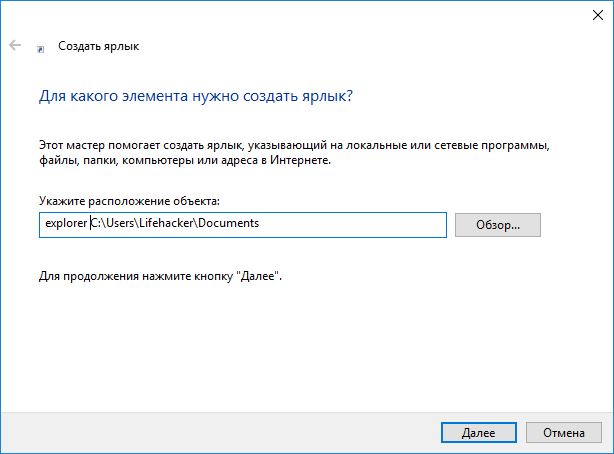
Закреплять на панели задач значки простым перетаскиванием легко. А что насчёт папок? Обычно они закрепляются в выпадающем списке «Проводника». Но вы можете добавлять для конкретных папок отдельные значки.
Создайте ярлык к нужной папке и введите explorer и пробел перед адресом папки. Вы можете изменить значок, если хотите. Затем просто перетащите ярлык на панель задач.
Так вы сможете держать на панели задач часто используемые папки и не искать их в выпадающих списках.
Управляем приложениями с панели задач
Многие приложения, например медиапроигрыватели, поддерживают управление с панели задач. Просто закрепите значок приложения на панели, наведите на него курсор, тогда вы сможете переключать файлы в плейлисте или ставить воспроизведение на паузу, когда окно проигрывателя свёрнуто.
Убираем ненужное
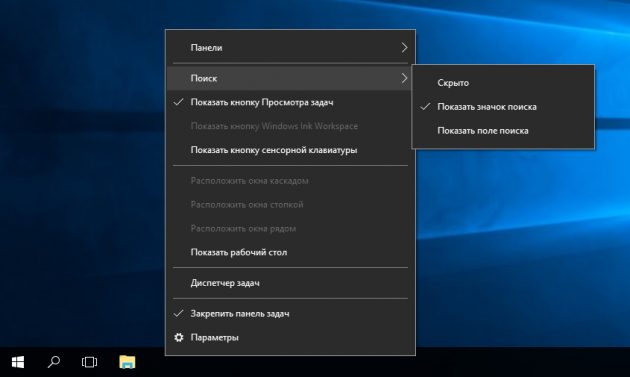
Так ли нужны вам все эти кнопки? «Показать все окна» можно, просто нажав Win + Tab. А поиск можно начать, открыв «Пуск» и набрав на клавиатуре поисковый запрос.
Щёлкните правой кнопкой мыши по панели задач и в контекстном меню снимите отметки с «Показать все окна» и «Показать поиск».
Изменяем размер панели и значков
Открепив панель задач, вы можете изменить её размер простым перетягиванием. Затем можно снова закрепить её. Это полезно, если вы хотите разместить действительно много значков.
Ещё вы можете включить опцию «Использовать маленькие значки» в настройках панели задач. Тогда она будет занимать ещё меньше места.
Возвращаем привычный вид
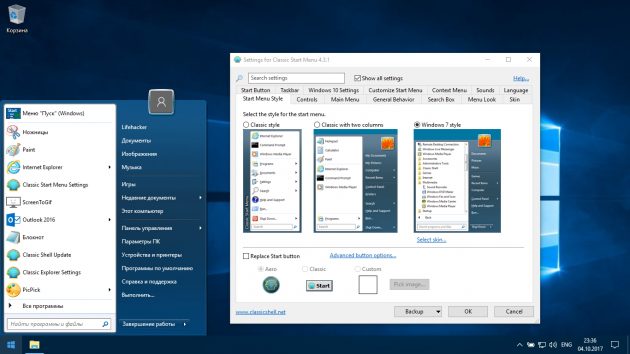
Если вы чувствуете, что все эти нововведения от Microsoft не для вас, можно вернуть панели задач классический вид при помощи Classic Shell. Это бесплатное приложение с открытым исходным кодом, которое может настроить вид вашего «Проводника», панели задач и меню «Пуск».
У вас есть свои рекомендации по настройке панели задач? Делитесь в комментариях!
Как в Windows 10 включить отображение значков в панели задач
Пользователям, перешедшим на Windows 10, которые привыкли к интерфейсу предыдущих версий Windows на первый взгляд может показаться, что в Windows 10 настроить интерфейс операционной системны сложнее чем, например, в Windows 7/8, на наш взгляд в Windows 10 доступ к настройкам новой операционной системы осуществлен не сложнее, а в некоторых случаях и проще чем в предыдущих версиях Windows. В представленном руководстве рассмотрено, как включить отображение значков в панели задач (системном трее).
Для того, чтобы включить или выключить отображение значков приложений в панели задач в Windows 10, можно воспользоваться несколькими способами вызова настроек, такими как, поиск в Windows и меню «Пуск».
На наш взгляд наиболее простым способом получить доступ к настройкам в Windows 10, является поиск в Windows, в поле поиска ввести поисковой запрос «Панель задач» (см. Скрин. 1), после чего в результатах поиска нажать кнопку «Выберите значки, которые должны быть на панели задач» (см. Скрин. 1).

Скриншот 1. Поиск в Windows 10.
В открывшемся окне с настройками (см. Скрин. 2), для того что бы включить или отключить отображение значков в системном трее переведите переключатель возле необходимого вам приложения в положение ВКЛ для включения отображения значка в панели задач и соответственно ВЫКЛ для скрытия значка с панели задач.

Скриншот 2. Включение и отключение отображения значков в панели задач.

Скриншот 3. Меню «Пуск» в Windows 10.

Скриншот 4. Параметры Windows 10.
Для того что бы включить отображение значков в системном трее с помощью меню «Пуск», необходимо в меню «Пуск» открыть окно «Параметры» (см. Скрин. 3 — 4).

Скриншот 5. Параметры Windows 10 «Уведомления и действия».
В окне «Параметры» нажать кнопку «Система», затем нажать кнопку «Уведомления и действия» (см. Скрин.5) и щелкнуть по строке «Выберите значки, отображаемые в панели задач», затем аналогично первому способу (см. Скрин. 2), переведите переключатель возле приложения в положение ВКЛ для включения отображения значка в панели задач и соответственно ВЫКЛ для скрытия значка с панели задач.
Источник: onecomp.ru
Как добавить ярлык в скрытые значки?
Если щелкнуть правой кнопкой мыши рабочий стол (не значок), навести указатель мыши на значок Показать, а затем отключить параметр Показать значки рабочего стола, все значки на рабочем столе скрыты.
Как добавить скрытые значки на панели задач Windows 10?
Чтобы добавить скрытый значок в область уведомлений, нажмите стрелку Отображать скрытые значки рядом с областью уведомлений, а затем перетащите нужный значок обратно в область уведомлений. Перетаскивать можно любое количество скрытых значков. Можно также изменить порядок значков в области уведомлений.
Как открыть скрытые значки на рабочем столе?
Как отобразить или скрыть значки рабочего стола
Щелкните рабочий стол правой кнопкой мыши (или нажмите и удерживайте), наведите указатель мыши на пункт Вид, а затем установите или снимите флажок Отображать значки рабочего стола.
Как убрать значок мгновенного повтора?
Если вы не хотите использовать Instant Replay, вы можете отключить его. Это также приведет к исчезновению значков. Чтобы отключить Мгновенное воспроизведение, нажмите значок «Мгновенное воспроизведение» на оверлее и выберите «Выключить».
Как скрыть значки в правом нижнем углу Windows 7?
Кроме того можно отключить ненужные значки, они небудут отображаться вообще, даже в скрытых. Для этот необходимо в окне настройки значков и уведомлений нажать ссылку Включить или выключить системные значки. В открывшемся окне поставьте параметр Поведение в состояние Выкл для ненужных значков.
Как уменьшить скрытые значки в Windows 10?
- Нажмите правой кнопкой мыши в любом пустом месте рабочего стола.
- В меню «Вид» выберите крупные, обычные или мелкие значки.
Как убрать погоду с панели задач?
Щелкните правой кнопкой мыши пустое место на панели задач и выберите Новости и интересы >Отключить. Когда вы отключите новости и интересы, на панели задач больше не будет отображаться погода.
Как включить отображение скрытых папок в Windows 7?
- Нажмите кнопку «Пуск» и выберите пункты Панель управления > Оформление и персонализация.
- Выберите Параметры папок, а затем откройте вкладку Вид.
- В разделе Дополнительные параметры выберите Показывать скрытые файлы, папки и диски, а затем нажмите кнопку ОК.
Как группировать значки на панели задач?
Для этого с помощью ПКМ вызовите меню «Параметры» — «Панель задач» (последний пункт в списке) — «Группировать кнопки на Панели задач». Дальше возможны варианты: всегда группировать и скрывать метки (то есть названия окон), группировать только при заполнении Панели задач или не группировать совсем.
Как группировать значки на панели задач справа Windows 10?
Чтобы настроить группировку кнопок на дополнительных дисплеях – в правой панели под надписью “Несколько дисплеев” в пункте “Группировать кнопки на панелях задач” выберите: “Никогда”; “При переполнении панели задач”; “Всегда скрывать метки”. После выбора нужных параметров закройте параметры системы.
Как сделать панель задач всегда видимой?
Скрыть или отобразить панель задач.
Найдите на панели боле менее свободное от значков и кнопок место. Кликнете по нему правой кнопкой и зайдите в «Свойства». Поставьте флажок на пункте «автоматически скрывать панель задач».
Источник: kamin159.ru
Отображение скрытых значков на панели задач в Windows 11

Значки некоторых системных компонентов и приложений, а также аналогичные элементы программного обеспечения от сторонних разработчиков, которые работают в фоне, помещаются в системный трей (по умолчанию свернут), при этом часть из них может отображаться в области уведомлений на панели задач (ПЗ). К таковым элементам относится индикатор подключенных USB-устройств и модулей беспроводной связи, клиенты облачных хранилищ, мессенджеры, панель управления видеокартой и т. д.
Чтобы отобразить их единоразово, достаточно нажать левой кнопкой мышки (ЛКМ) по значку в виде указывающей вверх стрелки – это действие развернет небольшое всплывающее окно, где и будут находиться все ярлыки.
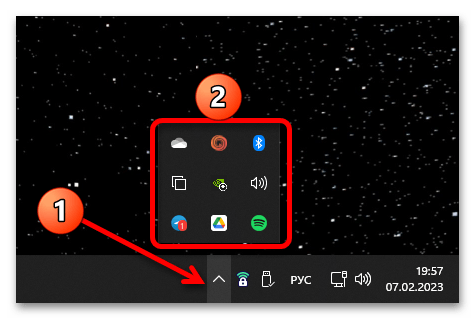
По необходимости вы можете вручную поместить каждый значок из трея на панель задач – достаточно зажать его ЛКМ и потянуть на ПЗ. Однако стоит отметить, что рано или поздно такой ярлык наверняка будет скрыт повторно, а потому далее рассмотрим более эффективные методы решения поставленной перед нами задачи.
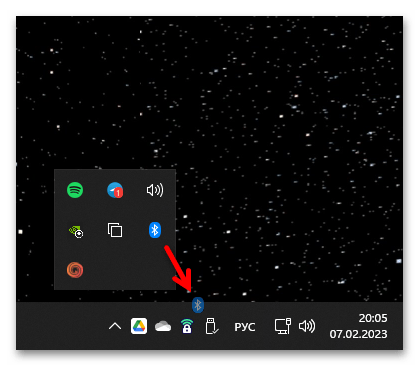
Способ 1: Параметры операционной системы
Если вы хотите, чтобы значки из системного трея постоянно отображались на панели задач, выполните следующее:
- Запустите «Параметры» операционной системы. Для этого можете воспользоваться основным или дополнительным меню «Пуск» либо сочетанием клавиш «Win+I».
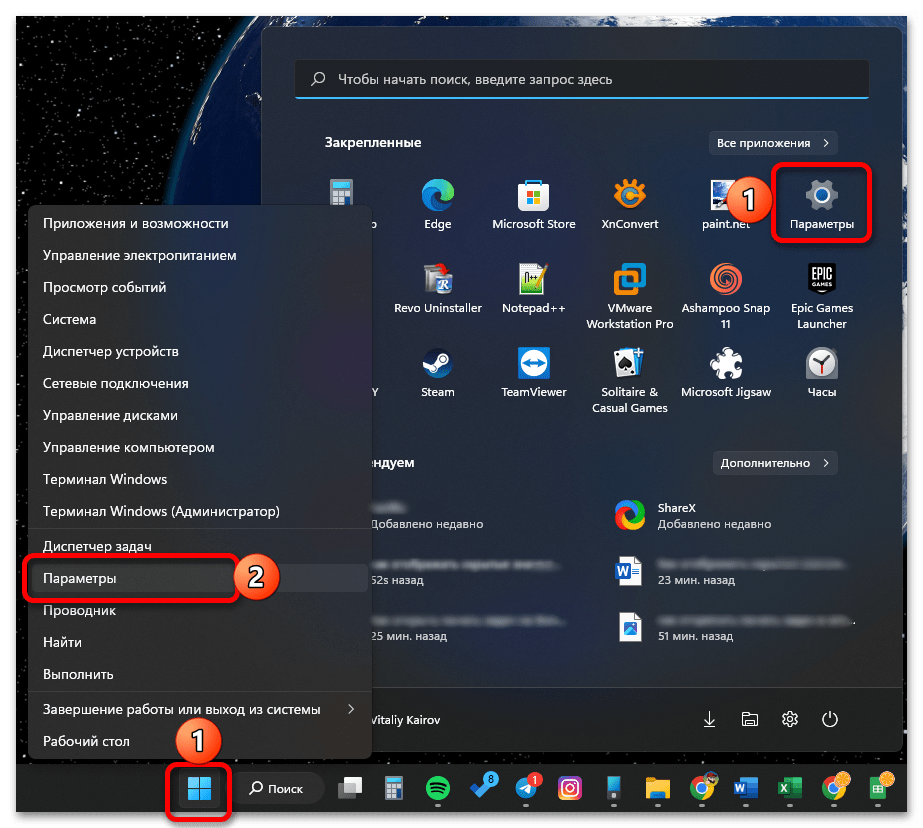
- На расположенной слева панели перейдите во вкладку «Персонализация».
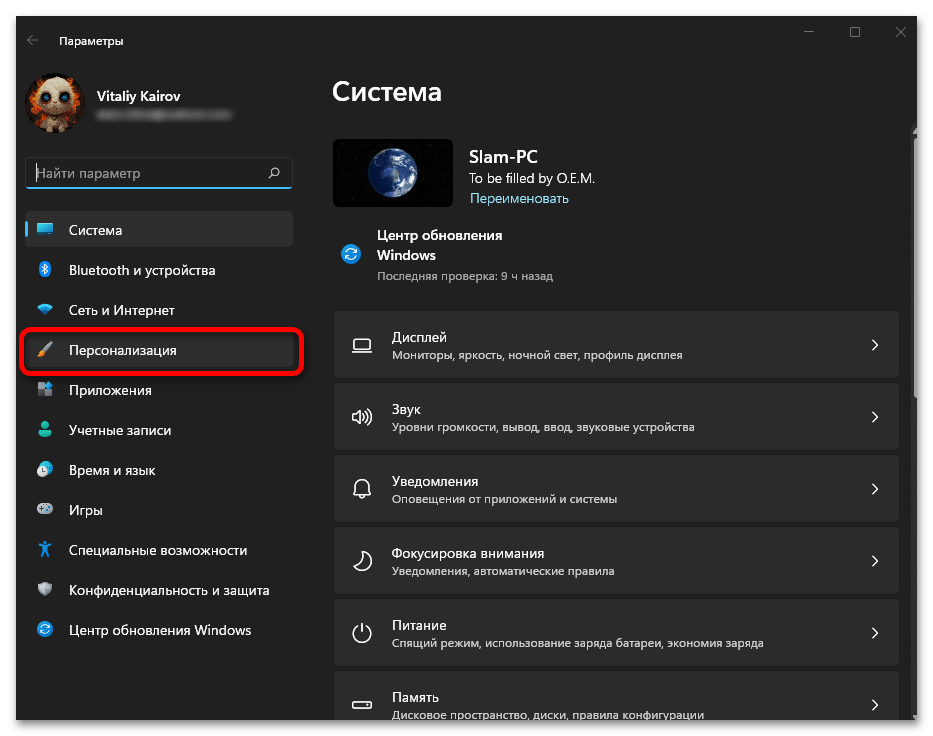
- Откройте подраздел «Панель задач».
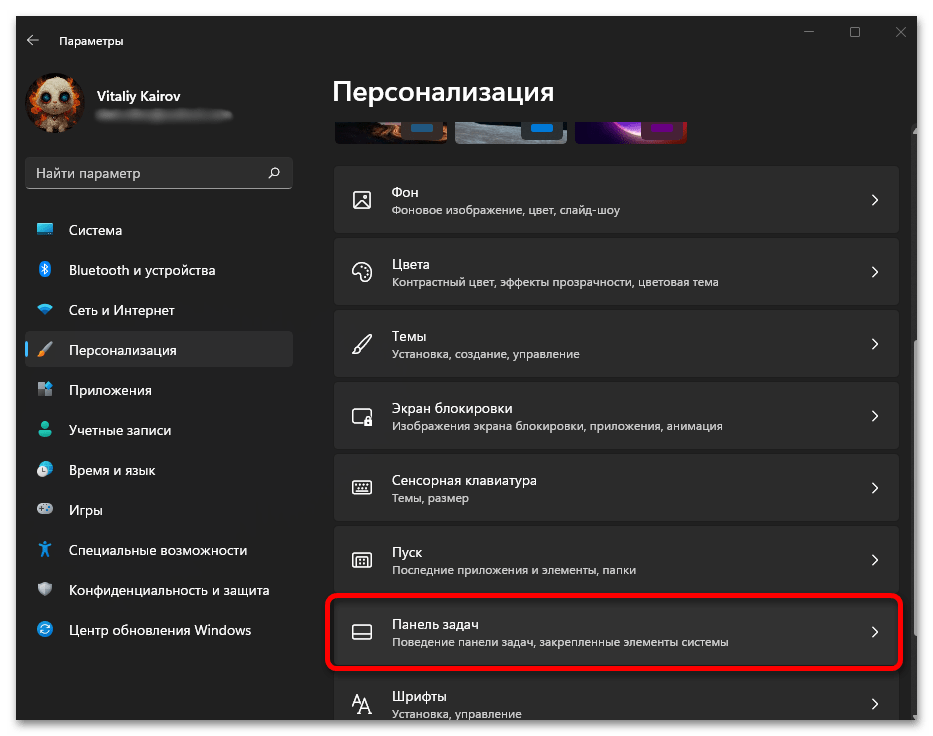
- Разверните блок опций «Переполнение угла панели задач».
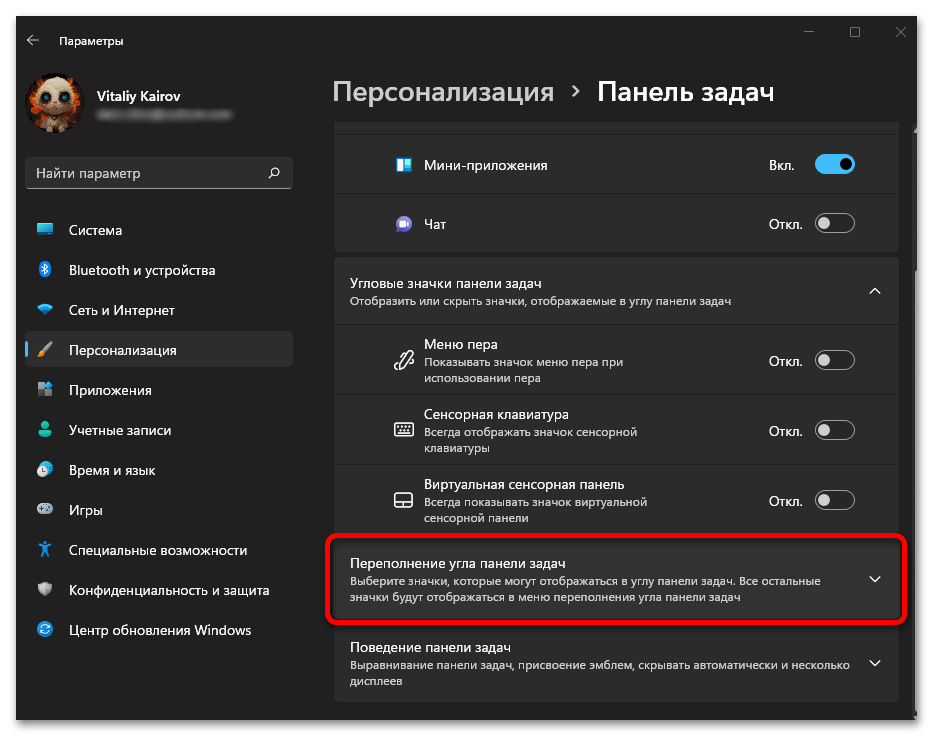
Переведите в активное положение переключатели напротив всех ярлыков или только тех, которые вы хотите постоянно видеть именно в области уведомлений (рядом с часами и датой, индикаторами громкости и сетевого соединения, а также языковой раскладки). 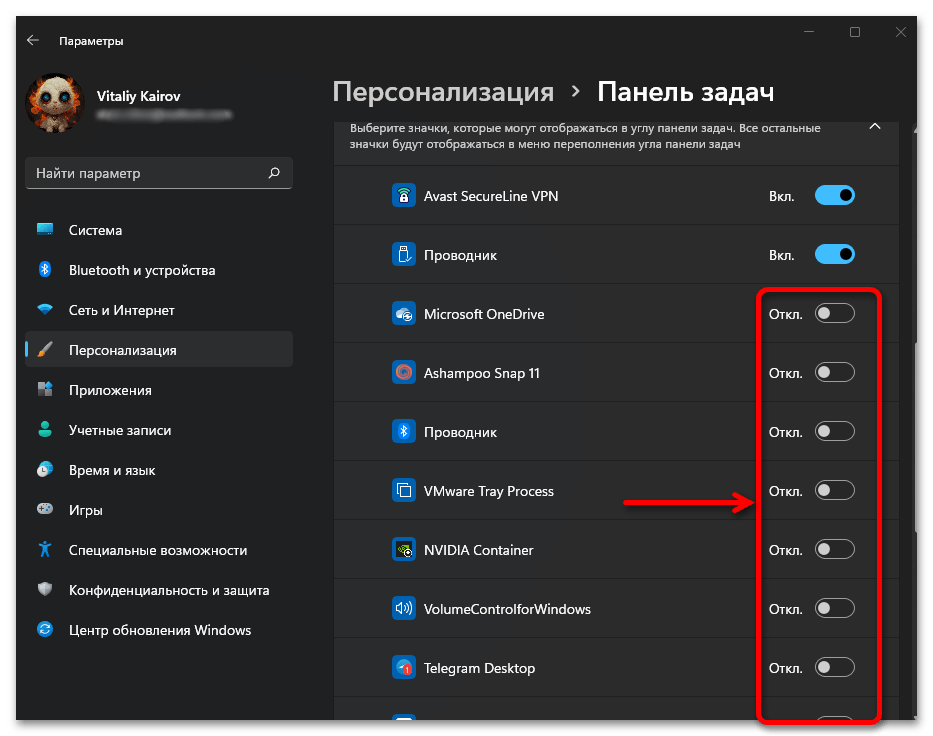 Обязательно пролистайте данный перечень до конца, так как в нем могут и наверняка будут присутствовать ярлыки некоторых системных и сторонних программ, которые в настоящий момент не запущены, но тоже помещаются в трей.
Обязательно пролистайте данный перечень до конца, так как в нем могут и наверняка будут присутствовать ярлыки некоторых системных и сторонних программ, которые в настоящий момент не запущены, но тоже помещаются в трей. 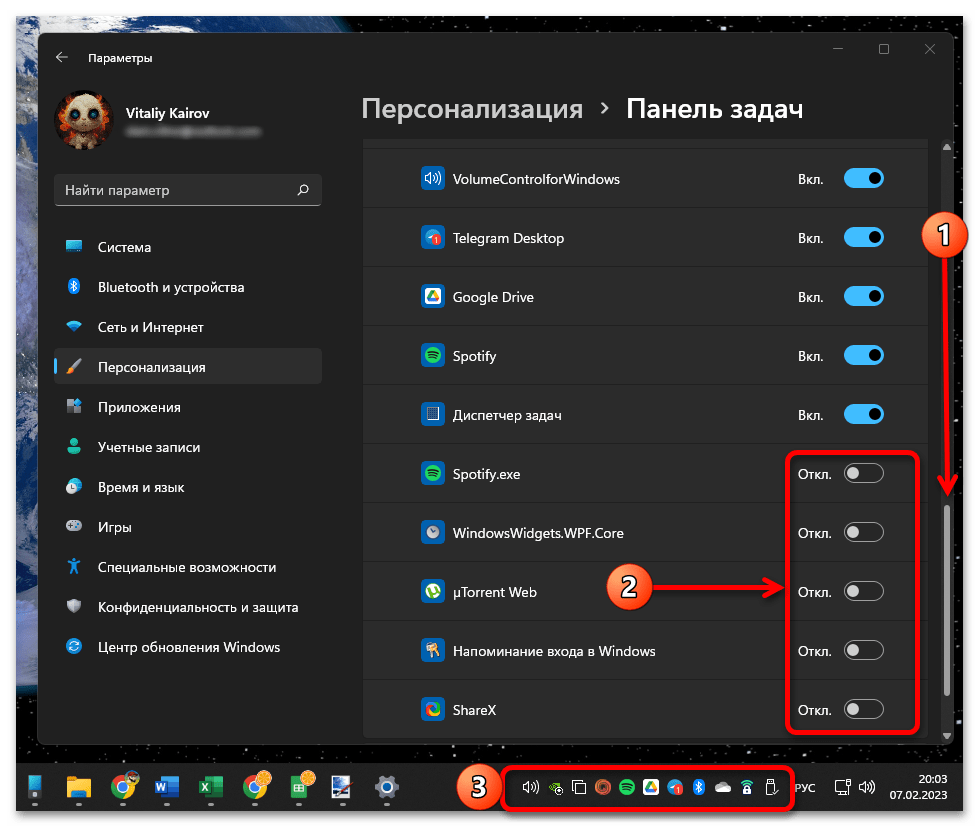
Способ 2: Настройки значков области уведомлений
У предыдущего метода есть более простая альтернатива. К тому же, судя по комментариям многих пользователей в сети, именно предложенный далее вариант решения поставленной перед нами задачи является гарантированно эффективным и не перестает работать со временем.
Все значки из трея переместятся в область уведомлений, где и будут находиться всегда. Для подтверждения внесенных изменений и закрытия окна нажмите «ОК».
Источник: lumpics.ru